现在已经有很多用户都升级安装了最新的win11系统,但是在win11系统当中,需要要求用户设置pin码才可以正常使用,用户想要删除pin码,发现无法删除pin码,为此非常苦恼,那么win11系统无法删除pin码如何解决呢?今天u启动u盘装系统为大家分享win11系统无法删除pin码的解决方法。
Win11无法删除PIN码怎么办?
1、首先进入系统,按win+r打开运行,并输入regedit进入注册表。如图所示:
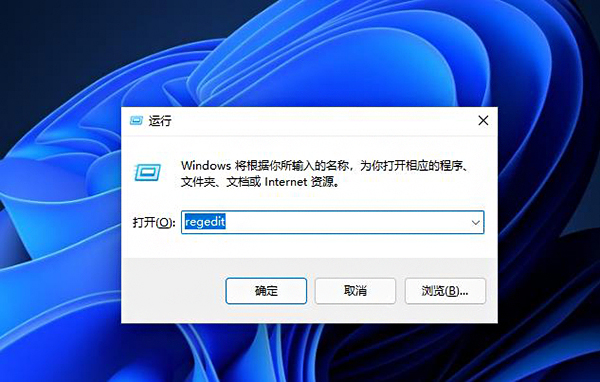
2、进入注册表后,找到对应文HKEY_LOCAL_MACHINE\SOFTWARE\Microsoft\Windows NT\CurrentVersion\PasswordLess\Device如图所示:
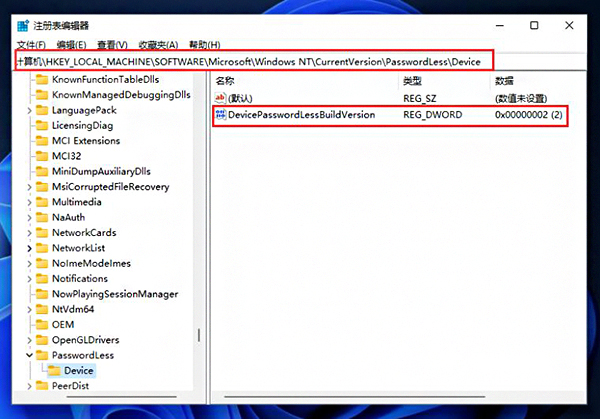
3、将DevicePasswordLessBuildVersion的原值2改为0;如图所示:
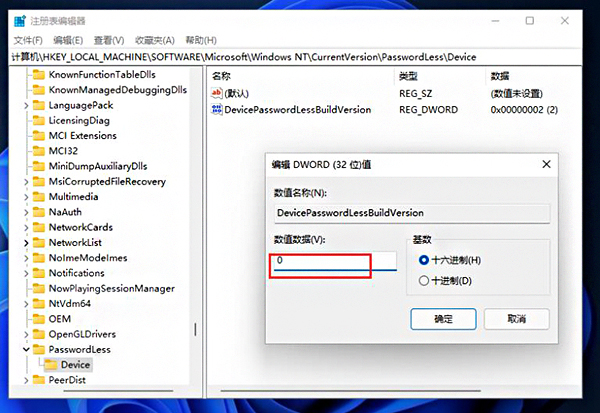
4、设置完成后关闭注册表,再次win+r打开运行框,输入control userpasswords2;如图所示:
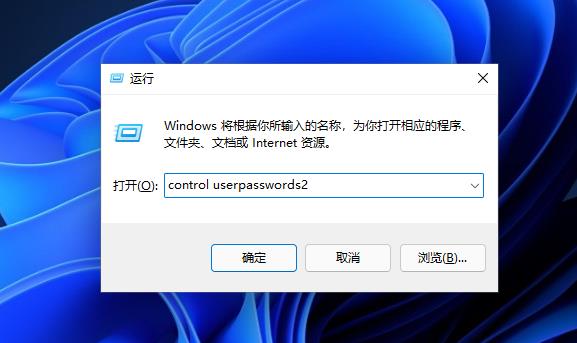
5、进入后,将图示的勾选取消;如图所示:

6、取消后点击应用,然后输入当前的账号的PIN码,再点击确定,下次开机系统就会自动登陆了;如图所示:
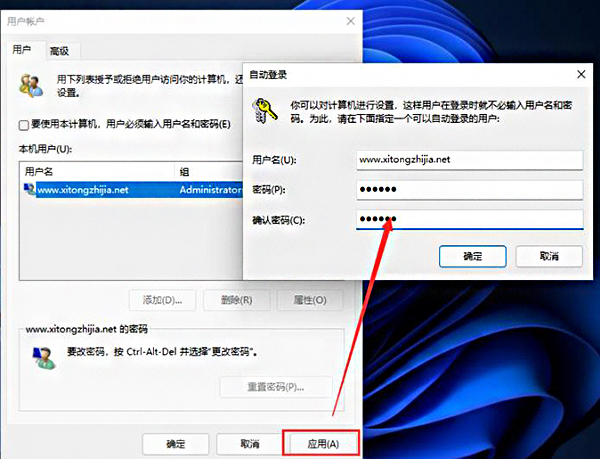
win11系统无法删除pin码的解决方法就为用户们详细分享到这里了,如果用户们使用电脑的时候碰到了同样的问题,可以参考以上方法步骤进行操作哦,希望本篇教程对大家有所帮助,更多精彩教程请关注u启动官方网站。

